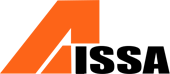Hirender P1
上周我们探讨了一种名为HirenderP1的年会播控软件,它具备同时切换PPT、图片、视频和音频的强大功能,完美契合了年会播控的需求。相较于单一的音频播放模式,HirenderP1的视频模式无疑更加出色,能够一站式解决多种媒体播放的需求,无需频繁切换,简化了操作流程。接下来,我们将深入探讨一些软件在使用过程中可能遇到的问题,以及实际的使用体验。
在激活HirenderP1软件时,您需要先选择进入视频模式,然后在软件左上角的帮助按钮中查找激活方式。购买激活码时,需填写包括硬件码、用户ID和手机号在内的相关信息。请注意,该软件采用一机一码的绑定机制,即一旦激活,只能在该电脑使用,且无法更换设备。因此,在购买前请务必考虑清楚使用场景,确认是否有切换电脑设备的可能性。若需更换设备,则需重新购买激活码。
大部分功能的使用方法,官方说明书已详尽描述。然而,为确保无误,我再次整理,旨在为遇到问题的用户提供参考。在操作过程中,卖方与用户的关注点可能存在差异,通过实践摸索,我们才能逐步掌握。
使用前,务必设置好输出设备,如投屏至显示器或投影仪等。连接HDMI线至另一设备后,按下Win+P键选择拓展模式,将该设备作为扩展屏幕使用。如此,在输出视频、PPT、音频时,可避免原电脑屏幕的显示干扰。
有时,在Win+P操作中可能会遇到bug,即屏幕虽显示拓展成功,但视频和音频仍无法输出至该屏幕。针对此问题,我建议多次插拔HDMI线,尝试多次后通常可恢复正常输出。
这个黑屏按钮非常实用。当它呈现全白色时,表示屏幕亮度和视频声音已经调整到我们设定的位置。而如果黑屏按钮变为灰度,那么所连接的拓展屏幕就会变黑,非常适合那些需要全程黑暗的节目开场或其他特定场景。
此外,我们还可以通过调整输出窗口来灵活展示内容。最多可以放置两个窗口,并保留一个用于展示播放状态。如果需要,我们可以通过右键点击播放状态区域来关闭它,从而展示出三个内容。特别需要注意的是,亮绿框中的内容表示当前正在播放或已切换到的画面。
在使用过程中,有时可能会遇到视频播放无声音的情况。经过一番尝试和咨询客服后,我发现问题出在设置里的音频输出设备没有选择正确。默认情况下,系统可能并没有选择正确的输出设备,因此声音无法在期望的扬声器上播放。为了解决这个问题,你可以尝试选择不同的输出设备,直到找到正确的那个。虽然这可能需要一些时间,但通常很快就能找到解决方案。